Microsoft 365 からライフサイクル全体Viva Engageユーザーを管理する
Viva Engageにはさまざまな種類のユーザーがあり、それぞれの管理は異なります。
- Microsoft Entra IDを持つユーザー
- Microsoft Entra IDのないユーザー
- ゲスト
Microsoft 365 グローバル管理者は、Viva Engageを通じてユーザーを管理するだけでなく、Microsoft 365 管理センターを通じてViva Engageユーザーのライフサイクルを制御します。
ネイティブ モードのViva Engage ネットワークのすべてのコミュニティとグループは、これらの管理センターを通じて管理されます。 Microsoft 365 管理センターを通じて実行できるコミュニティまたはグループ メンバーまたはユーザーに関する管理機能には、次のものが含まれます。
- コミュニティまたはグループメンバーを追加または削除する
- コミュニティまたはグループの所有権を管理する
- コミュニティまたはグループを削除する
- コミュニティまたは削除されたグループを復元する
- コミュニティまたはグループの名前を変更する
- コミュニティまたはグループの説明を更新する
- コミュニティまたはグループのプライバシー設定を変更する
Microsoft 365 でユーザーを作成するときに、Microsoft 365 資格情報を使用してViva Engageにサインインできます。 ユーザーが Microsoft 365 から削除されると、Viva Engageで自動的に非アクティブ化または中断されます。 ユーザーが Microsoft 365 で復元されると、Viva Engageで再アクティブ化されます。
Microsoft Entra IDのユーザーのプロファイル プロパティ (名前や部署など) は、ユーザーのViva Engage プロファイルに自動的に設定されます。 Microsoft Entra IDのプロファイル プロパティに対する変更は、Viva Engageに反映されます。
ユーザーが Microsoft 365 アカウントを持っている場合、Viva Engageで直接情報を更新することはできません。 ユーザーが写真、電話番号、その他のデータなどの情報を変更する場合は、他の Microsoft 365 アプリと同じように Microsoft 365 プロファイルを使用して情報を更新する必要があります。 organizationで許可されている場合、ユーザーは Microsoft Delve を介して更新できます。 ユーザーが IT 管理者に支援を求める必要がある場合があります。
重要
ユーザーが 2020 年 4 月より前にカスタマイズされたプロファイルを持っていた場合は、Microsoft Entra ID で上書きされ、単一の信頼できるソースが作成されます。
ユーザーのViva Engage アカウントがアクティブ化されると、Viva Engageは Microsoft 365 の言語設定を受け取ります。 ユーザーまたは管理者が Microsoft 365 またはMicrosoft Entra IDで言語設定を変更した場合、Viva Engageはこの変更を反映しません。 ユーザーは、Viva Engage プロファイルの [基本設定] タブでViva Engage言語設定を変更できます。
この変更は、ユーザーの個人用メール アカウント情報など、現在同期されていないプロパティを廃止することを意味します。 学校、専門知識、関心などの [ 自分 について] 設定の情報データを保持する場合は、このデータをエクスポートすることをお勧めします。 Microsoft Graph を使用してユーザーの Microsoft 365 プロファイルを更新するか、Microsoft Delve で自分で更新するようにユーザーに依頼します。
ユーザーの写真はどのように管理されますか?
ネットワーク内の新しいユーザーが既にMicrosoft Entra IDの正しいユーザー写真を持っている場合は、この変更後も引き続き動作します。
organizationが通常、Viva Engageから写真をアップロードする場合は、次の手順を実行できます。
- ユーザーの一覧をエクスポートします。
- スクリプトを使用して写真をエクスポートするには、そのユーザーの一覧を使用します。
- Microsoft Graph でアップロードして、Microsoft 365 の残りの部分に写真を追加します。
ユーザーを作成する
ユーザー作成プロセスは、Viva Engage ネットワークが作成されたタイミングによって異なります。
2019 年 3 月より前に作成されたネットワーク
2019 年 3 月から、ユーザーの作成方法Viva Engage変更しました。 このプロセスは、既存の Microsoft 365 ユーザーと新しい Microsoft 365 ユーザーによって異なります。
2019 年 3 月より前: Viva Engageユーザーは、Viva Engageを初めて使用するときに作成されます。
ユーザーを作成するプロセスには、次の手順が必要です。
Microsoft 365 グローバル管理者は、Microsoft 365 でユーザーを作成します。
ユーザーは、テナント用に構成された ID プロバイダーを使用して Microsoft 365 にサインインします。
ユーザーは、Microsoft 365 CopilotでViva Engage タイルを選択して、Viva Engageに移動します。
Microsoft 365 ユーザー用に新しいViva Engage ユーザーが作成されます。 Microsoft Entra IDからのユーザーのプロファイルプロパティと言語設定は、ユーザーのViva Engageプロファイルに自動的に設定されます。
新しいネットワーク、ネイティブ ネットワーク、および強制 Microsoft 365 ID ネットワーク
Viva Engage対象ユーザーが Microsoft 365 に追加されると、Viva Engageで [Office 365 ID の適用] が選択されている場合 (ネイティブ モードの場合を含む)、Viva Engageで保留中のユーザーとして自動的に追加されます。 Viva Engageを初めて使用すると、状態が [保留中] から [アクティブ] に変わります。
このプロセスは、次の手順に従います。
Microsoft 365 グローバル管理者は、Microsoft 365 でユーザーを作成します。
保留中のユーザーが Microsoft 365 で作成されます。 ユーザーが初めてViva Engageを使用すると、保留中のユーザーがアクティブ ユーザーになります。
切り替え中: ユーザー カテゴリごとに異なるアクションが実行されます。
ユーザーの種類 ネットワーク構成のViva Engage それらが追加される方法 Microsoft 365 テナントに追加された新しいユーザー 選択Office 365 ID を適用する ユーザーは、Viva Engageで保留中のユーザーとして自動的に追加されます。 Microsoft 365 テナント内の既存のユーザー 選択Office 365 ID を適用する Microsoft 365 ユーザーは、Viva Engage ユーザーとして追加するには、Viva Engageを使用する必要があります。
ユーザーをブロックする
Microsoft 365 グローバル管理者が Microsoft 365 のユーザーをブロックすると、ユーザーはViva Engageおよびその他のすべての Microsoft 365 サービスからサインアウトされます。
このプロセスは、次の手順に従います。
Microsoft 365 管理センターでユーザーを選択し、[ユーザーの編集] を選択します。 サインインの状態がユーザーの詳細に表示されます。
[サインイン状態] の横にある [編集] を選択し、[ユーザーのサインインを許可する] を [ユーザーのサインインをブロックする] に切り替えます。
このアクションはViva Engageに送信され、対応するユーザーは (すべてのデバイスで) Viva Engageからサインアウトされます。 次回、このユーザーが任意のデバイスからViva Engageにサインインしようとすると、Microsoft 365 資格情報を使用してサインインするように求められます。 ただし、サインイン状態が [ブロック済み] に設定されているため、ユーザーはサインインできません。 Viva Engage検証された管理者は、[ネットワーク 管理] 領域の [アカウント] アクティビティを確認して、Viva Engage ユーザーがサインアウトされていることを確認できます (つまり、アクティブなViva Engage セッションがありません)。

ユーザーを削除する
従業員が退職した場合は、Microsoft 365 からユーザーを削除できます。 ユーザーが Microsoft 365 から削除されると、対応するユーザーはViva Engageで非アクティブ化 (一時停止とも呼ばれます) されます。 次の図は、このしくみを示しています。
このプロセスは、次の手順に従います。
管理者が Microsoft 365 からユーザーを削除します。
Microsoft 365 でのユーザーの削除はViva Engageに流れ、対応するViva Engage ユーザーはViva Engageで非アクティブ化されます。 管理センターで同じ操作Viva Engage実行できます。[ユーザーの削除] を選択し、[このユーザーの非アクティブ化] を選択します。
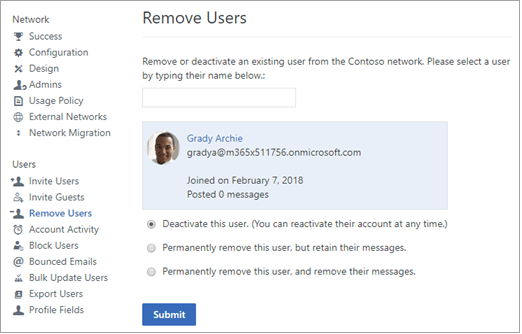
非アクティブ化 (または一時停止) されたユーザーは、次のスクリーンショットに示すように、Viva Engage管理ページにシステム管理者によって非アクティブ化されているように表示されます。
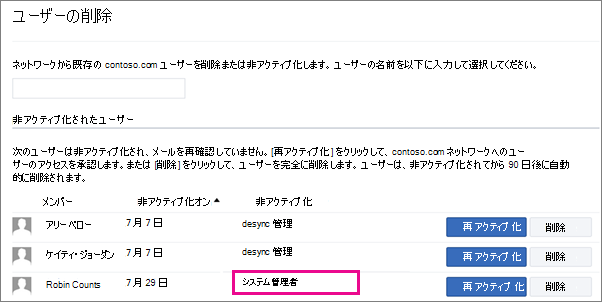
Microsoft 365 でユーザーを削除すると、ユーザーは非アクティブになります。 約 30 日後、ユーザー データは完全に削除されます。 詳細については、「組織からユーザーを削除する」を参照してください。
同様に、ユーザーがViva Engageで非アクティブになると、そのユーザーはViva Engageで非アクティブになります。 約 90 日後、非アクティブ化されたユーザーは完全に削除されますが、名前、ファイル、メッセージ、アクティビティ データは保持されます。
重要
Microsoft 365 からユーザーを削除すると、ユーザーの名前、ファイル、メッセージ、アクティビティ データがViva Engageに流れ、ユーザーが削除された場合でも、Viva Engageに残ります。 ユーザーの名前とデータもViva Engageから削除されるようにユーザーを削除するオプションについては、「ユーザーの削除」と「Viva Engage Enterprise での GDPR データ主体要求の管理」を参照してください。
ユーザーを復元する
管理者が Microsoft 365 でViva Engage対象ユーザーを復元すると、ユーザーはViva Engageで再アクティブ化されます。 次の図は、このしくみを示しています。
このプロセスは、次の手順に従います。
Microsoft 365 管理者は、次のスクリーンショットに示すように、Microsoft 365 で削除されたユーザーを復元できます。
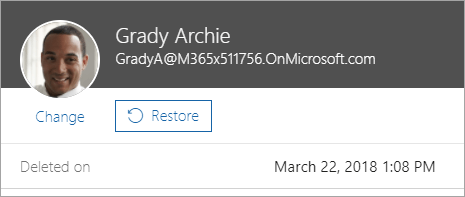
このアクションもViva Engageに流れ込み、Viva Engageで以前に非アクティブ化されたユーザーが再アクティブ化されます。
ユーザー プロファイル情報
ユーザー プロファイル エクスペリエンスは、アカウントがMicrosoft Entra IDに接続されているかどうかによって異なります。
Microsoft Entra接続済みアカウントの場合
Microsoft 365 では、クラウドベースのサービス Microsoft Entra IDを使用してユーザーを管理します。 オンプレミス環境では、クラウド内のユーザーを管理したり、Microsoft 365 とMicrosoft Entra IDでユーザー、コミュニティ、またはグループを作成して同期したりできます。
初めてMicrosoft Entra資格情報を使用してViva EngageにアクセスViva Engage初めての Microsoft 365 ユーザーが作成されると、Viva Engage ユーザーが作成されます。 その後、Viva Engage ユーザー プロファイルにMicrosoft Entraユーザー プロパティが設定されます。 ユーザーのプロファイル プロパティがMicrosoft Entra IDで編集されると、既存のユーザーのViva Engage プロファイルで更新されます。 たとえば、ユーザーの部署がMicrosoft Entra IDで変更された場合、Viva Engageでも変更されます。
Viva Engageに表示されるユーザー プロファイルは、organizationがMicrosoft Entra IDを使用してユーザー資格情報を管理する場合、Microsoft 365 プロファイルです。
Microsoft 365 で自分のプロファイルを表示するには、ユーザーが自分のプロフィール画像を選択し、[ マイ アカウント] を選択します。
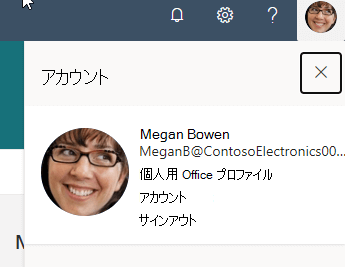
マイ アカウント には、Microsoft 365 のユーザーのアカウント情報が表示されます。 organizationで個人情報の編集が許可されている場合、ユーザーは [個人情報] を選択し、必要な情報を追加できます。 organizationで編集が許可されていない場合、設定は編集できず、ユーザーには[編集できない理由] リンクが表示され、詳細については選択できます。
ユーザーの写真は Microsoft から同期されます。 この変更に備えて、organizationの写真が次のいずれかの場所にあることを確認します。
- Microsoft Entra 管理センターの [すべてのユーザー] リストに移動し、目的のユーザーを選択して画像を表示します。
- Microsoft ポータルの [マイ アカウント] ページに写真があることを確認します。
- Microsoft Graph プレビューを使用して Photo API を取得します。
- Get-the UserPhoto Exchange Online コマンドレット (該当する場合)。
Viva Engageで自分のプロファイルを表示するには、[設定の編集] を選択し、[プロファイル] を選択します。
Azure AD 以外のアカウントの場合
Viva EngageユーザーがMicrosoft Entra IDにいない場合は、[設定の編集]、[プロファイル] の順にクリックして、Viva Engageでプロファイルを更新できます。
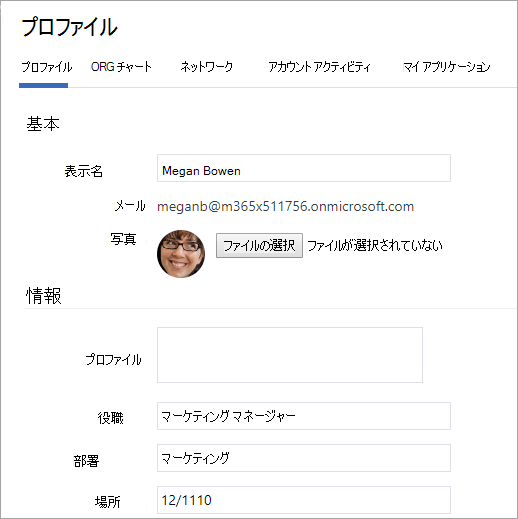
Microsoft 365 グローバル管理者では、Microsoft 365 管理センターからユーザー プロパティを編集できます。
Microsoft 365 でユーザー プロパティを編集するには
Microsoft 365 管理センターで、[ユーザー] セクションに移動し、次のスクリーンショットに示すようにユーザーを選択または検索します。
![Microsoft 365 管理センターの [ユーザー] セクションを示すスクリーンショット。](../../media/b045e652-c971-46c2-a37a-a2d2cc872838.jpg)
ユーザーを選択し、[ 編集] を選択して、ユーザー名や連絡先情報などのプロパティを変更します。

Microsoft Entra IDでは、次のViva Engageプロパティが更新されます。
Microsoft Entra IDのプロパティ Viva Engageのプロパティ 電子メール アドレス
表示名
役職
部署
事業所
勤務先電話番号
携帯電話
説明電子メール
表示名
役職
部署
場所
勤務先の電話番号
携帯電話
自分についてMicrosoft 365 では、次のダイアログ ボックスで、Viva Engageに対して更新されたユーザー プロパティを確認できます。
- [メール アドレスの編集] ダイアログ ボックス
[連絡先情報の編集 ] ダイアログ ボックス
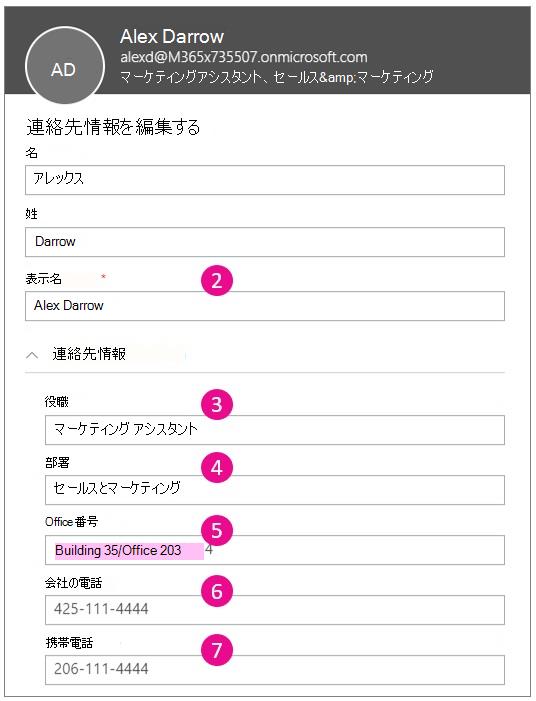
- [メール アドレスの編集] ダイアログ ボックス
FAQ
ユーザー プロファイルの画像は Microsoft 365 からViva Engageに更新されますか?
はい。 プロファイルは、ユーザーの Microsoft 365 プロファイル画像で更新されます。 この更新プログラムは、ユーザーが Microsoft 365 から Viva Engage タイルを選択するか、Viva Engageにログインしたときに開始されます。 変更は数時間以内にViva Engage プロファイルに反映されます。 ユーザーが後で自分のプロフィール画像を更新した場合、ユーザーが次にViva Engageを使用した後、Viva Engageプロファイル画像が更新されます。
Microsoft 365 でメール アドレスが変更されると、Viva Engageでメール アドレスの変更がトリガーされますか?
はい。
ユーザーが退職するとどうなりますか?
ユーザーが退職し、Microsoft Entra IDが更新されると、Viva Engageプロファイルの内容が開始日と終了日に置き換えられ、タイトルが元のメンバーに変更されます。 投稿したすべてのメッセージとファイルは、Viva Engageに残ります。
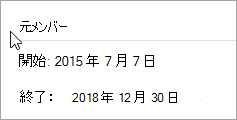
私の会社には、すべてのViva Engageユーザーがまだ Microsoft 365 に含まれていない構成があります。 この場合、ライフサイクル管理はどのように機能しますか?
Microsoft 365 資格情報を使用してViva Engageサインインするユーザーは、Microsoft 365 で管理できます。 Microsoft 365 資格情報を使用していないユーザーは、現在の管理と同じ方法で引き続き管理できます。 最終的に、すべてのユーザーを Microsoft 365 に移行すると、すべてのユーザーを 1 つの場所で管理できるようになります。